
Win10 システムでスティッキー キーを操作すると、ユーザーの効率が大幅に向上します。Shift キーを 5 回連続で押すと、スティッキー キーのプロンプトが表示されます。しかし、Win11 システムにアップグレードした後、一部のユーザーは操作をキャンセルしたことに気づきます。スティッキーキーを押しても機能しません。これはどうですか?以下のエディターが解決策を紹介しますので、ぜひ試してみてください。
Win11 スティッキー キーのトラブルシューティング:
1. まず、[スタート] ボタンをクリックして [スタート] メニューをポップアップ表示し、[設定] を選択します。
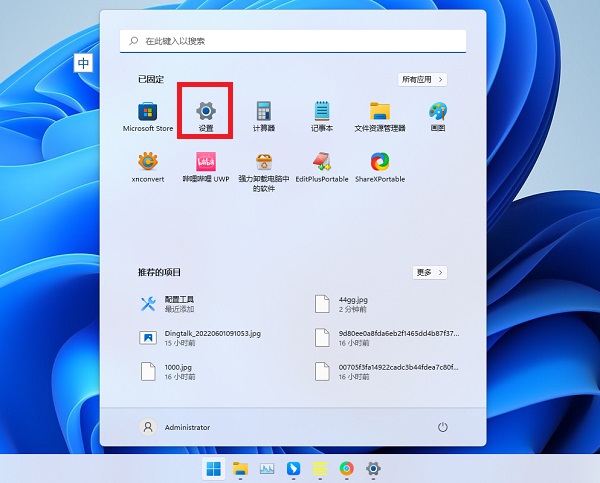
#2. 設定インターフェイスの左側で [アクセシビリティ] を選択し、右側をプルダウンしてキーボードをクリックします。
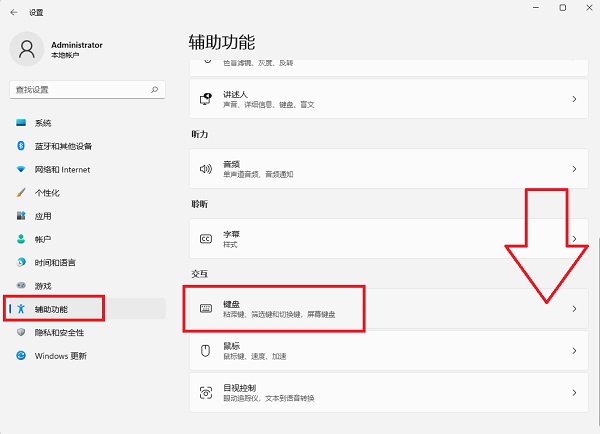
#3. スティッキー キー機能がオフになっていることがわかりますが、なぜスティッキー キーを有効にするためのダイアログ ボックスがまだ表示されるのでしょうか。焦点は次のステップにあります。
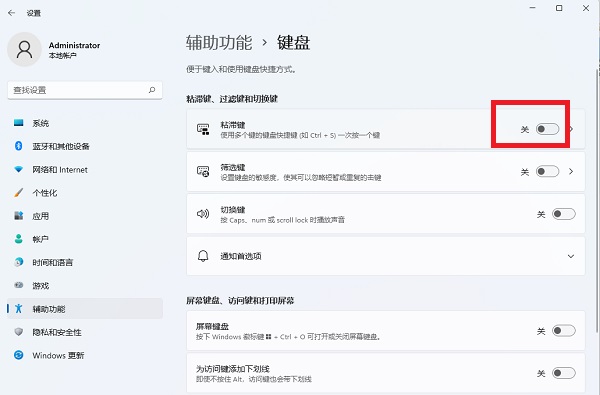
#4. オフスイッチの右側にある三角形の記号をクリックして、より詳細な設定を入力します。
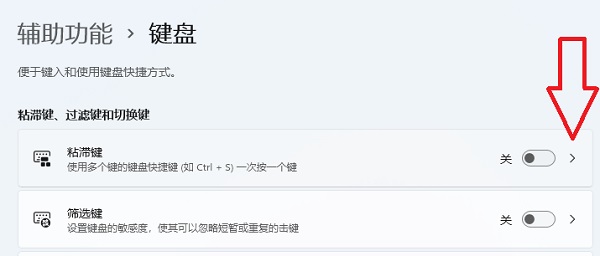
#5. ユーザーが Shift キーを 5 回押したときに、固定キーを有効にするかどうかを尋ねるダイアログ ボックスがコンピュータで開かれないように、キーボード ショートカットをオフにします。行。 。
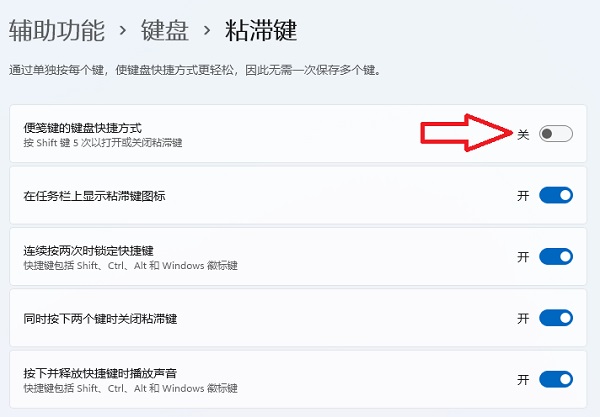
# セットアップ後は、好きなだけゲームをプレイできます。Shift キーをもう一度押しても、スティッキー キーを有効にするウィンドウは表示されません。ユーザーの邪魔をする。
以上がスティッキー キーはキャンセルされましたが、解決策は機能しませんか? Win11 スティッキー キーのトラブルシューティング方法の詳細内容です。詳細については、PHP 中国語 Web サイトの他の関連記事を参照してください。